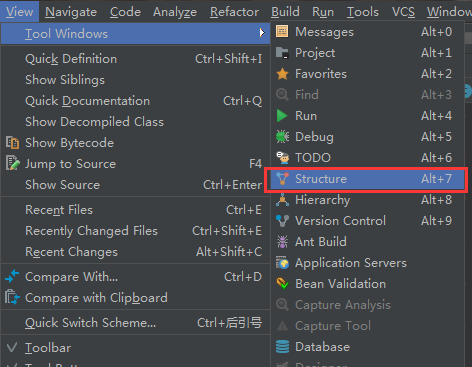IntelliJ IDEA 快捷键(一)(window版)
一、高效定位代码
1、跳转
1、项目之间的跳转
Next Project Window 快捷键 Ctrl + Alt + 左方括号。
Previous Project Window 快捷键 Ctrl + Alt + 左方括号。
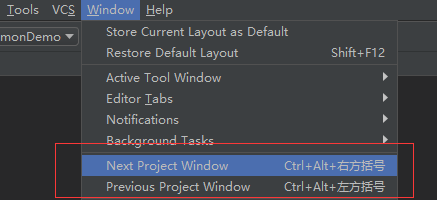
2、文件之间的跳转
1、Find Action 快捷键 Ctrl + Shift + A 用于搜索功能,在 help 中。
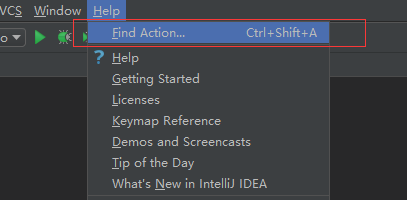
2、在Find Action 中搜索最近的文件,可以查询到快捷键,后面说明Recent Files 在 View 中。
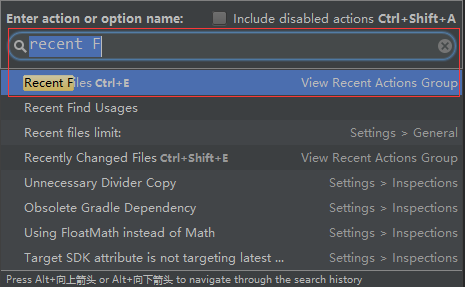
3、Recent Files 快捷键 Ctrl + E 最近使用过的文件,位于 view 中。
Recently Changed Files 快捷键 Ctrl + Shift + E 最近修改过的文件,也位于 view 中。
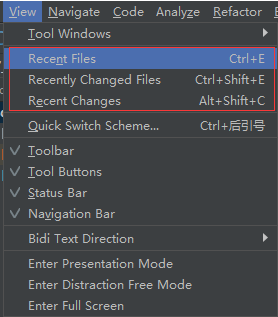
3、浏览修改位置的跳转
Last Edit Location 快捷键 Ctrl + Shift + Backspace 最后修改的位置,只跳转到修改的位置。
Back 快捷键 Ctrl + Alt+ 向左箭头 浏览跳转到之前的位置,只有光标停留过就会跳转过去。
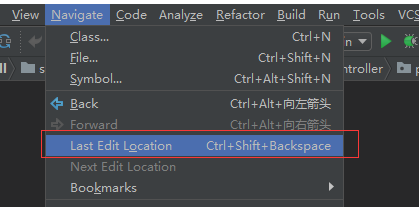
4、利用书签跳转
新建书签快捷键 F11,Ctrl + F11 带有标记的书签。
书签之间的跳转 Ctrl + 书签的标记(自己设置的数字或字母)。
5、收藏位置和文件
收藏位置通过 Alt + 2 打开。
收藏的快捷键 Alt + Shift + F,需要把光标定位到要收藏的位置,可以收藏类和函数。
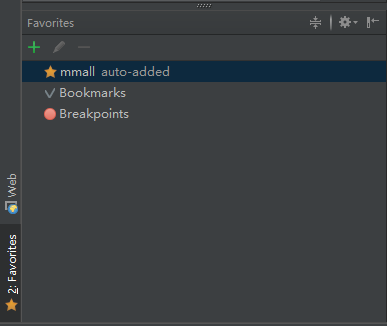
6、字符跳转插件emacsIdea
在 plugins 中搜索 emacsIdea 并安装好插件。
7、编辑区和文件区来回跳转
1、编辑区跳转到文件区快捷键 Alt + 1
2、文件区跳转到编辑区 Esc键
2、精准搜索
1、搜索类
搜索类的快捷键 Ctrl + N,位于Navigate中。
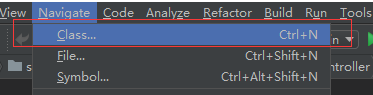
如果需要搜索 jar 包中的类,需要按两下 Ctrl + N,可以看到后面的选项框被勾选到了。

2、搜索文件
搜索文件快捷键 Ctrl + Shift + N,位于Navigate中。
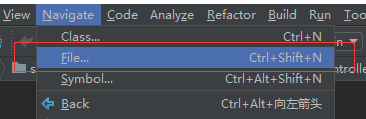
3、搜索符号
搜索符号快捷键 Ctrl + Alt + Shift + N,位于Navigate中。
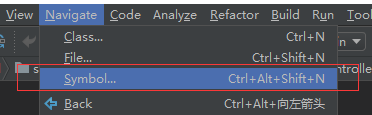
4、搜索字符串
搜索字符串快捷键 Ctrl + Shift + F ,位于 Edit 中 Find 下 Find in Path。
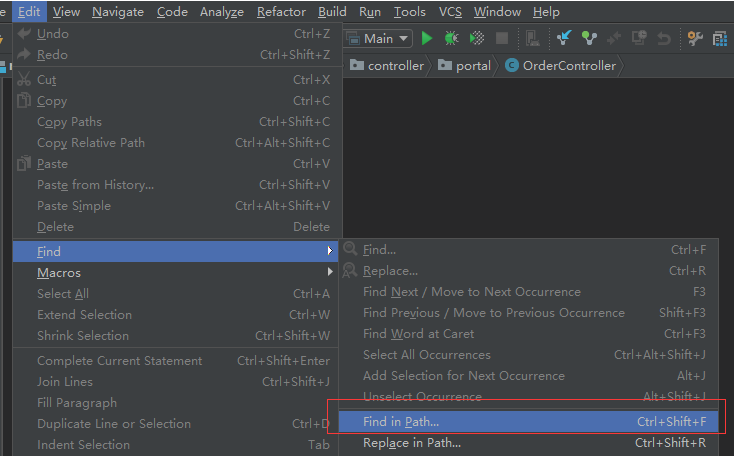
按下快捷键出现的界面,Match case 匹配大小写,Words 字符串是否为一个单词, Regex 字符串是否为正则匹配, File mask 可以指定在那类文件内搜索,可以根据自己的需要选择匹配模式。
下面的 In Project,Module,Directory,Scope 都是选择的范围,可以根据具体情况选择。

二、代码小助手
1、列操作
把字符串都变成大写的快捷键 Ctrl + Shift + U,位于 Edit 中,Toggle Case。

选择所有相同的单词或符号的快捷键 Ctrl + Alt + Shift + J,选中后就可以进行多行操作了。
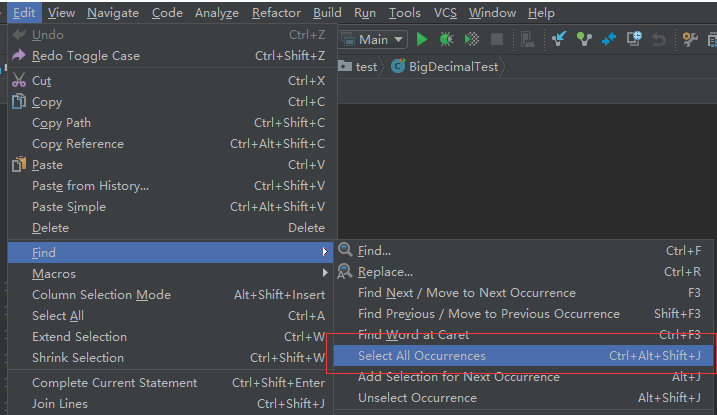
2、live template
可以自己定义一些常用模板,提高代码编写效率。
1、添加模板组。
2、添加缩写和描述。
3、添加模板内容,注意 $END$ 表示最终光标会停在这个地方 , $var1$ 和 $var2$ 表示按回车键光标会从 var1 跳到 var2。

自定义带有注释的测试方法。
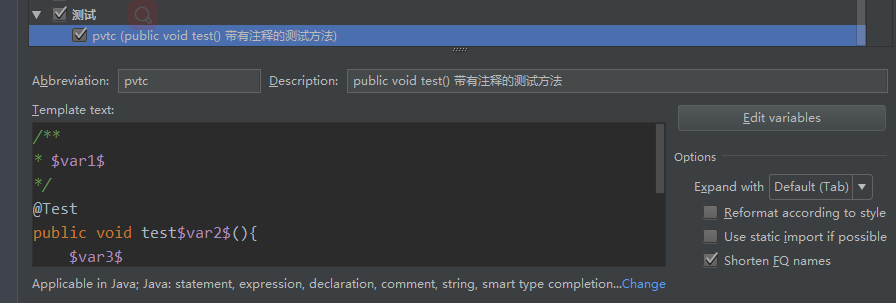
具体的效果如下。

3、postfix
postfix模板,可以自动生成一些代码。可以经常浏览这些模板,学会使用,可以提高开发效率。
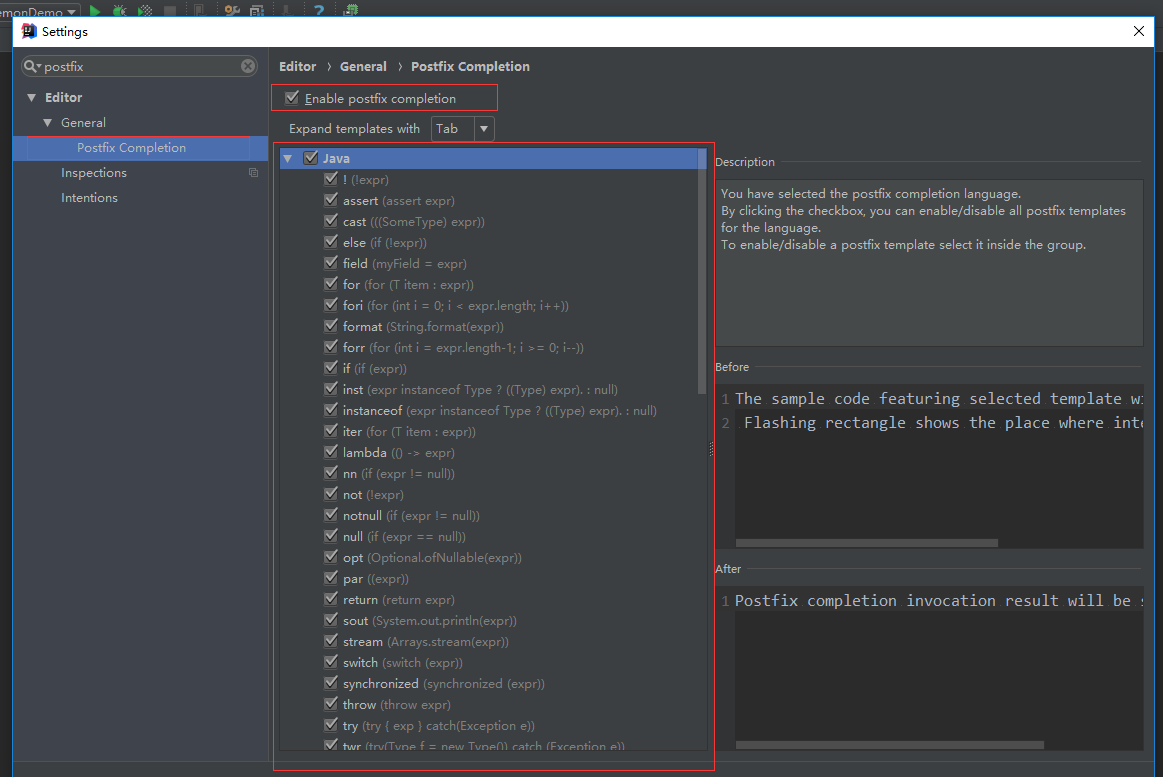
示例:fori,自动生成 100 的for循环;

4、Alt + Enter
当你不知道怎样完成时,按下 Alt + Enter 会给你智能的提示。不同环境下有不同的提示,主要常用有以下几种:
1、自动创建函数
2、list replace
3、字符串 format 或 build
4、实现接口
5、单词拼写
6、导包

5、显示方法的参数信息
Ctrl + P 显示方法的参数信息
6、查看类中所有方法
Alt + 7 查看一个类中的所有方法;